这是小科曰的第193期,很高兴与您相见!今天,小科给大家分享如何用KolidaMap进行坐标转换,分别有四参数转换、七参数转换、参数录入等。喜欢的朋友,可以点击关注和收藏~
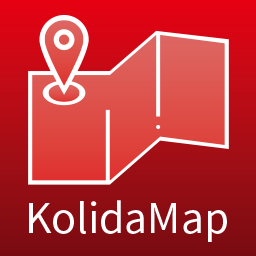
1
四参数转换
我们打开KolidaMap软件,点击“文件”,打开已有的图形,选择四参数转换的文件。
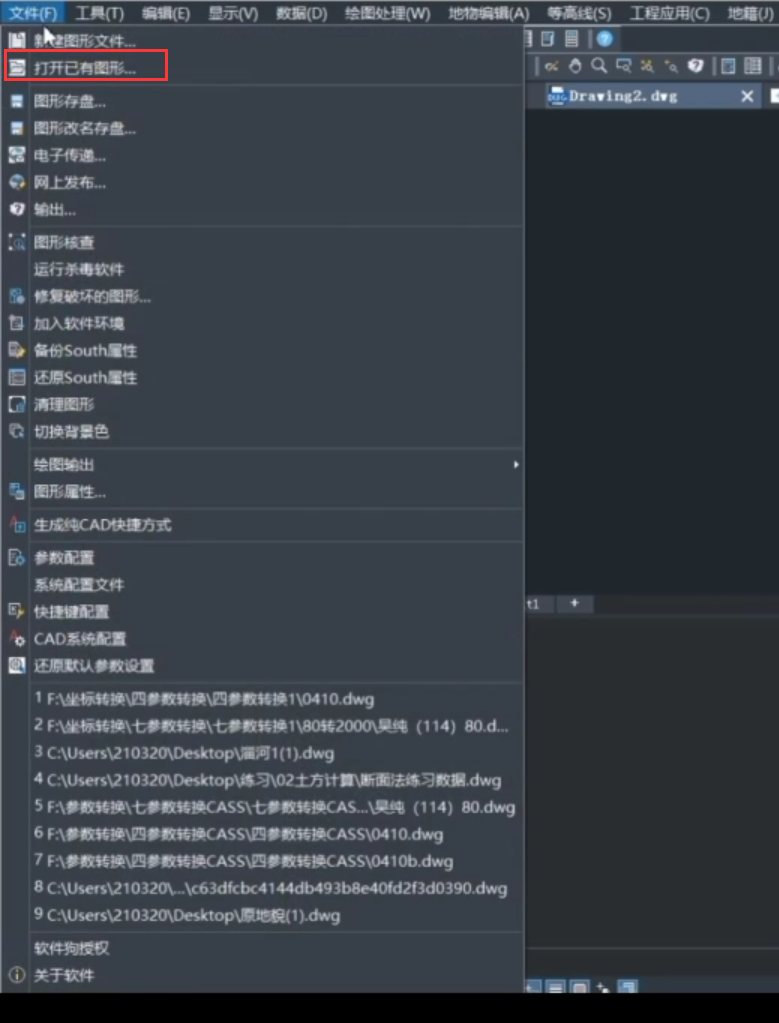
1)点击“工程应用-查询指定点坐标”,查询转换前的坐标。

2)点击“地物编辑-坐标转换”。


在坐标转换界面,我们进行四个步骤。
第一步,选择“读入公共点对文件”,打开3点四参数的文件;
第二步,选择“计算转换四参数”;
第三步,转换方式选择“图形”;
第四步,选择“使用四参数转换”,然后框选出需要转换的范围。
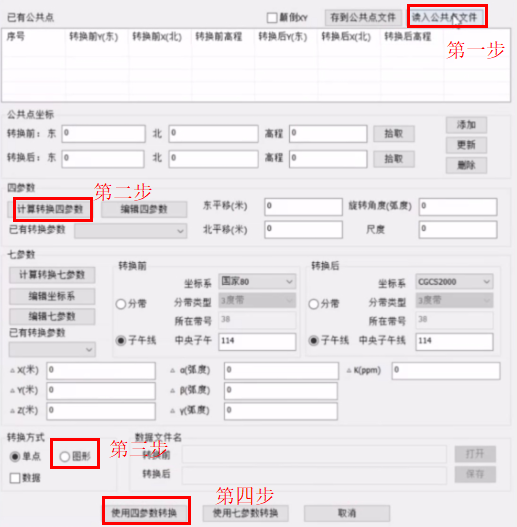

3)点击“工程应用-查询指定点坐标”,查询转换后的坐标,在命令行这里,我们发现x、y坐标发生了改变,但是高程没有发生改变。
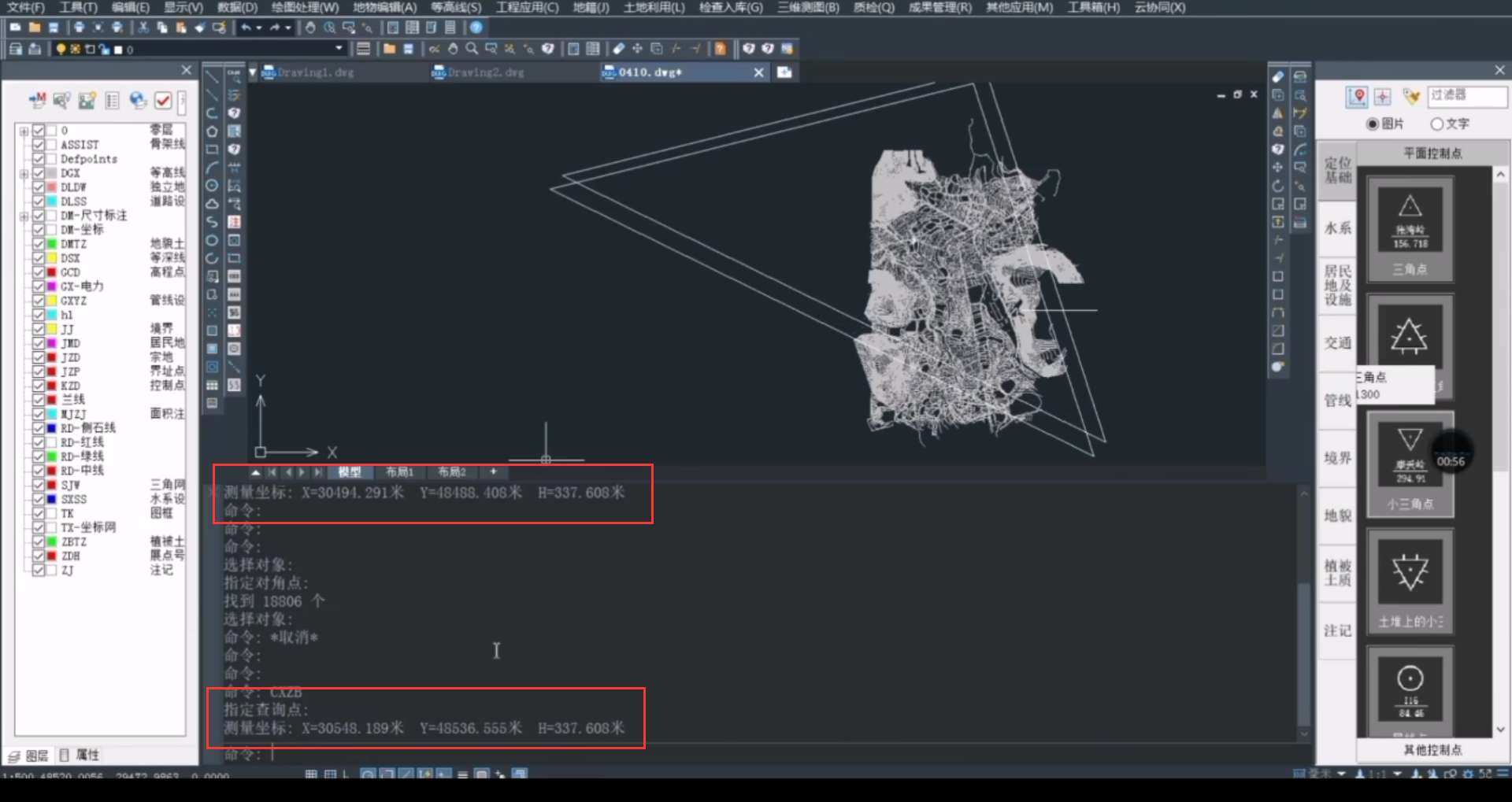
2
七参数转换
七参数的转换,我们以国家80转2000为例,具体步骤如下:
1)在KolidaMap软件菜单栏上,点击“文件”,打开已有图形,选择七参数转换的文件。
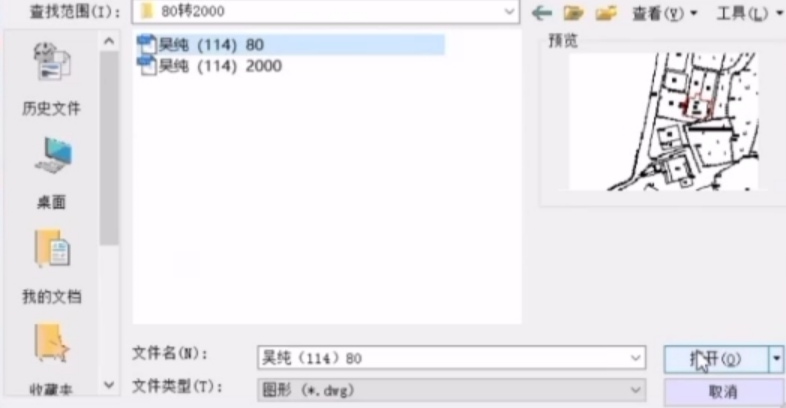
2)点击“地物编辑-坐标转换”,在坐标转换界面,我们需要进行五个步骤。
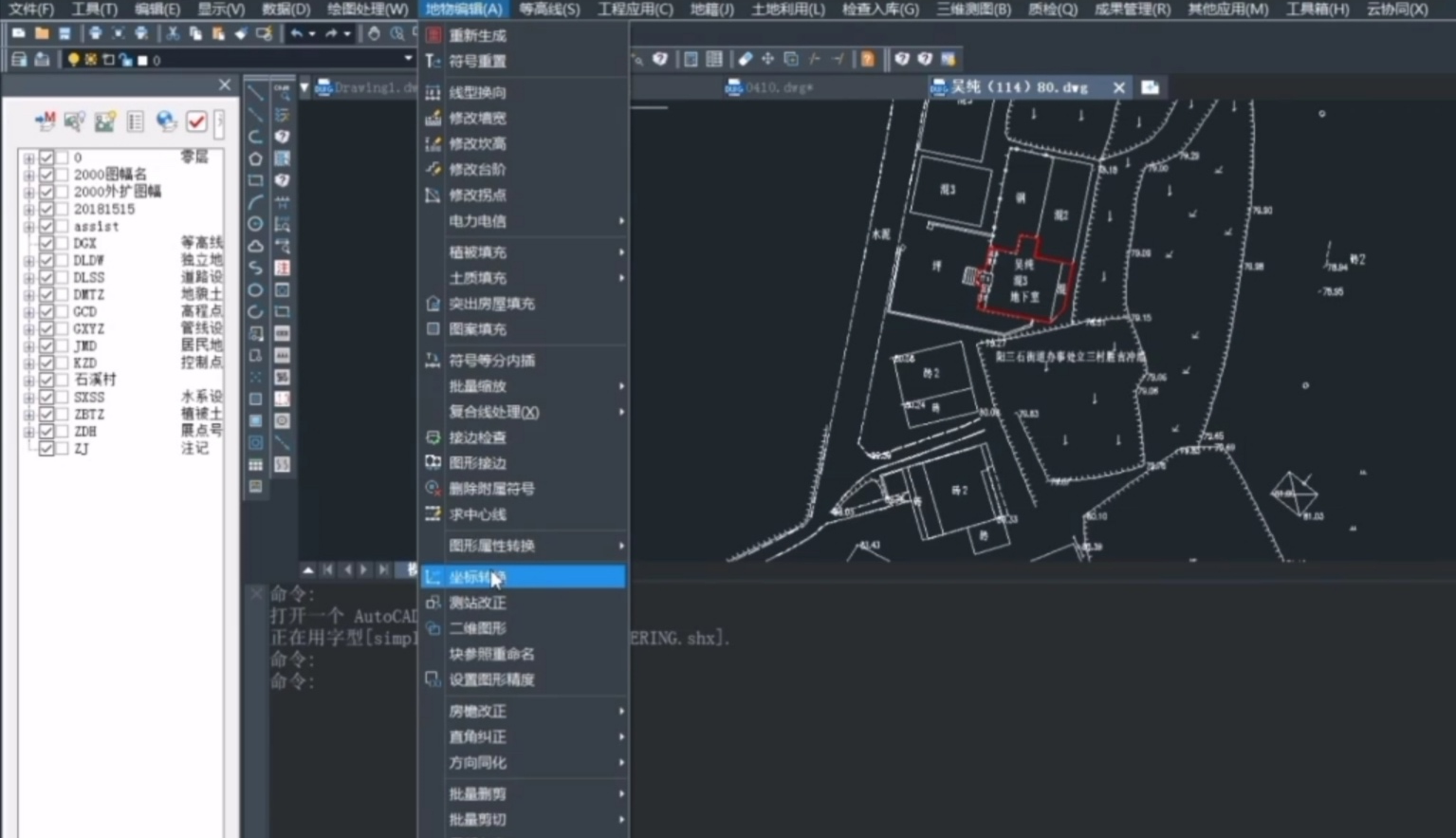
第一步,选择“读入公共点文件”,选中七参数转换文件:80转2000,然后点击“打开”;
第二步,设置转换前和转换后的坐标系,转换前,选择“国家80”,转换后,选择“CGCS2000”,设置中央子午线,这里我们设置为114,中央子午线可以根据实际情况进行更改;
第三步,点击“计算转换七参数”;
第四步,转换方式选择“图形”;
第五步,点击“使用七参数转换”,然后框选出需要转换的范围就可以了,以上就是七参数转换的步骤。
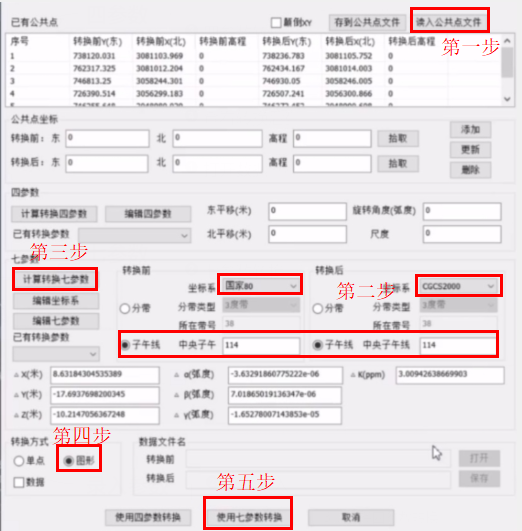
3
参数录入
1)有公共点对录入
当有公共点对时,我们点击KoldiaMap软件菜单栏里的“地物编辑-坐标转换”,点击“拾取”,分别在图中拾取转换前和转换后的坐标,然后点击“添加”,其次是参数的录入。当有公共点对时,我们点击KoldiaMap软件菜单栏里的“地物编辑-坐标转换”,点击“拾取”,分别在图中拾取转换前和转换后的坐标,然后点击“添加”,其次是参数的录入。
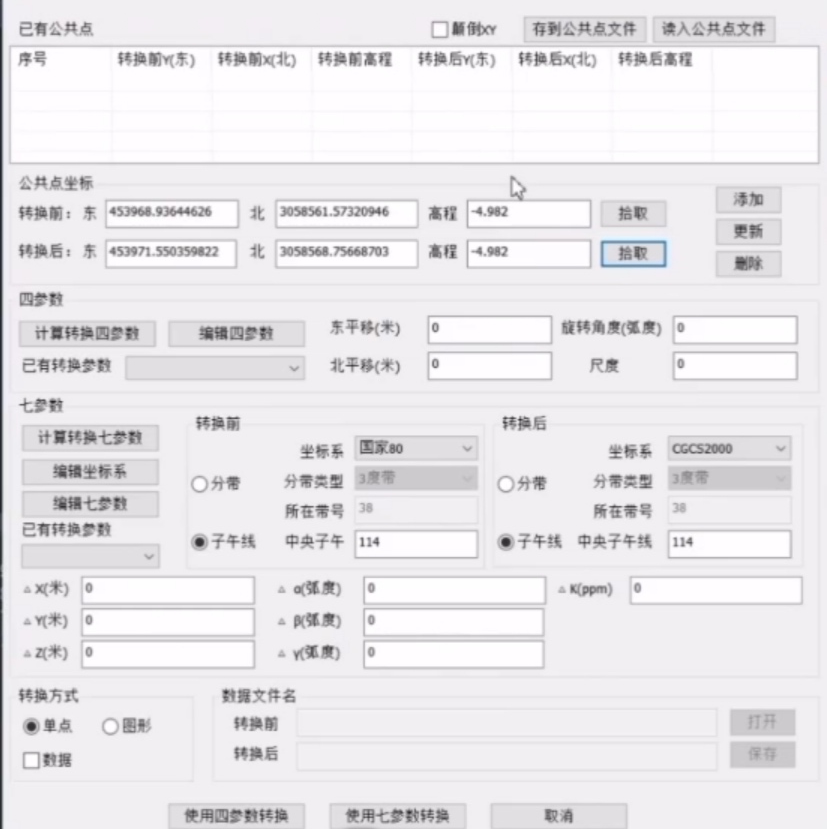
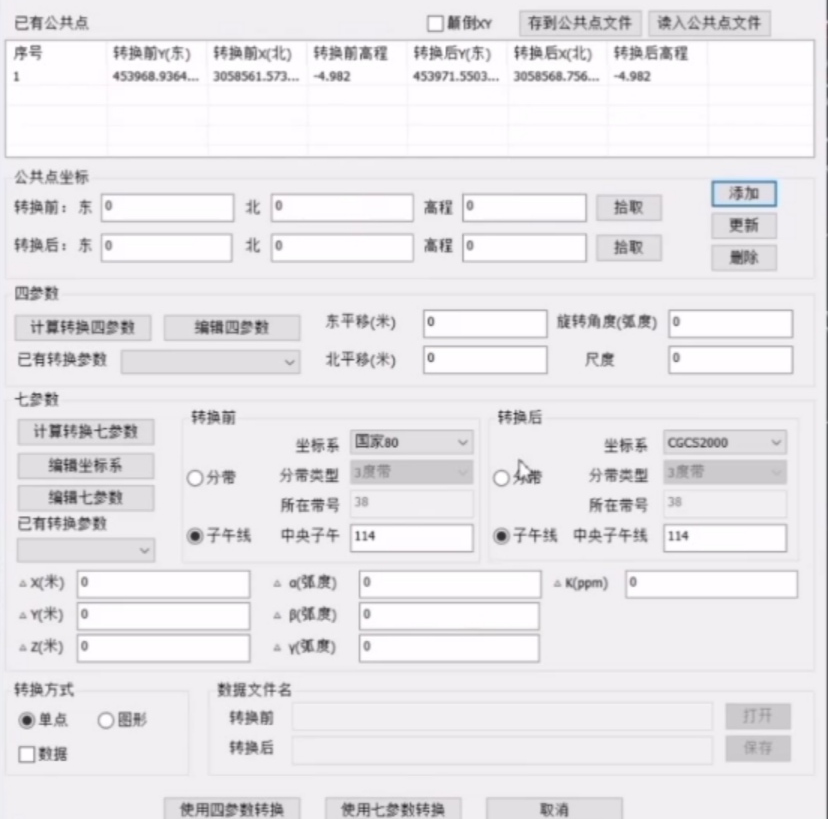
2)无公共点对,参数录入
当没有公共点对,但是我们已知转换参数时,点击KoldiaMap软件菜单栏里的“地物编辑-坐标转换”,点击“编辑四参数”,就可以在“编辑四参数”界面上进行编辑了。
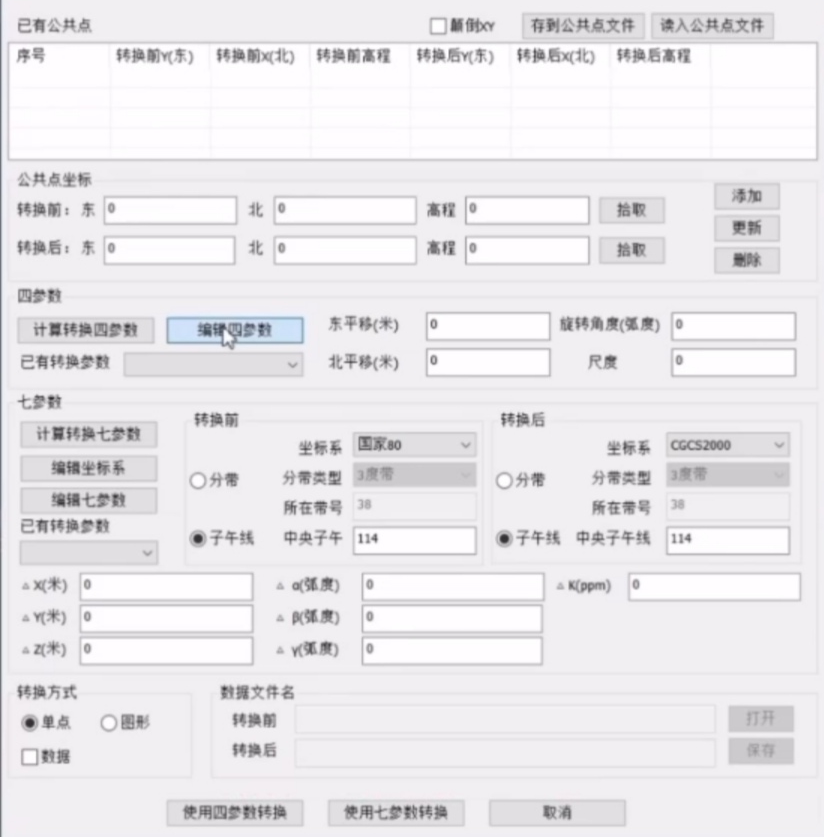
参数一般为保密,所以我们这里随意输入一些数字用于演示,大家可以根据自己实际数字来输入,输入完毕后,点击“添加”添加,点击“保存”。
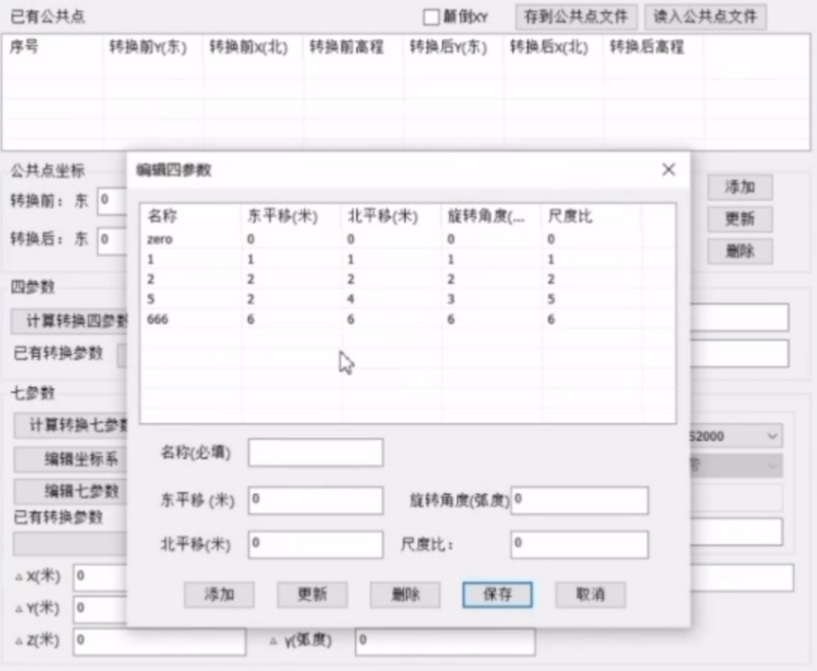
然后就可以在“已有转换参数”中,选择刚刚保存过的参数。
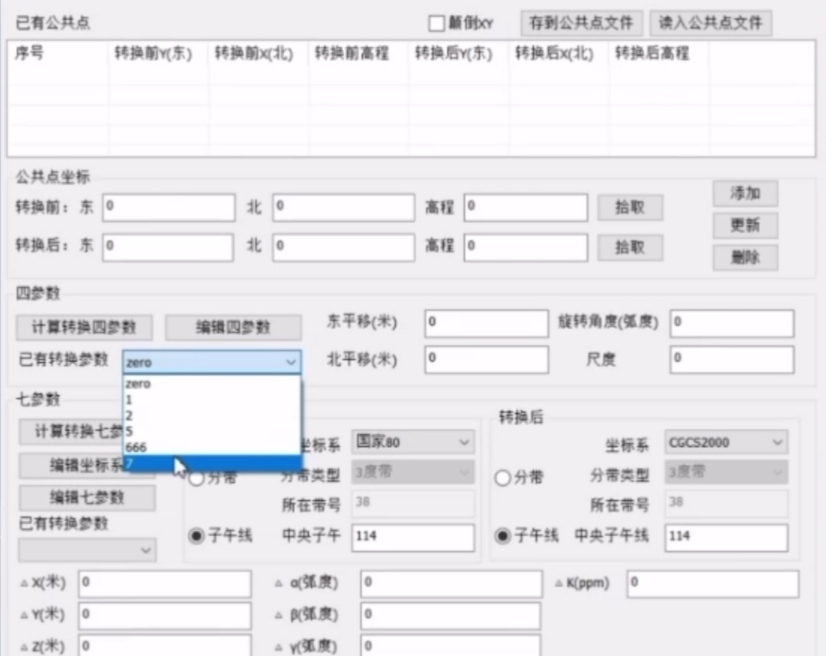
3)坐标系录入
点击KoldiaMap软件菜单栏里的“地物编辑-坐标转换”,点击“编辑坐标系”。
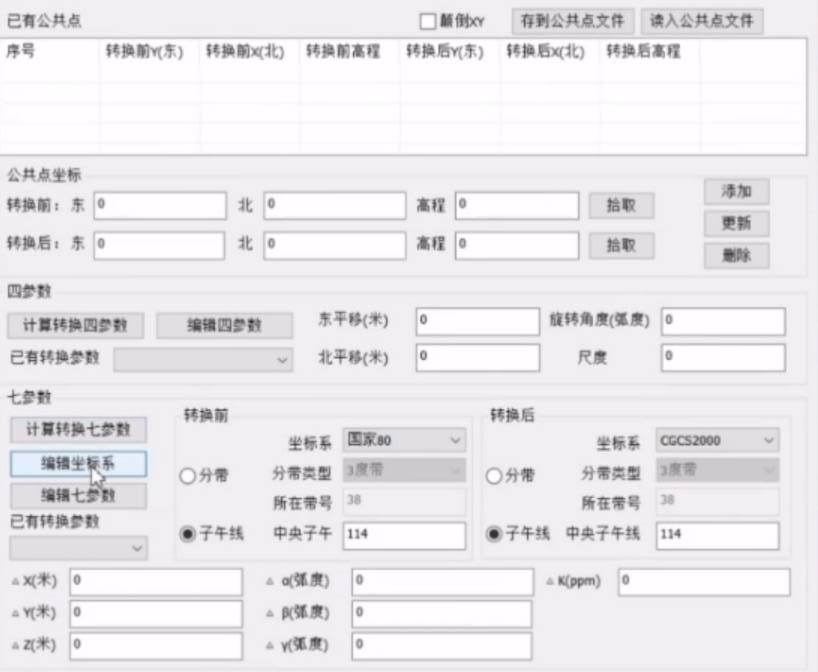
在“编辑坐标系”界面,就可以输入坐标系的名称、长半轴以及扁率,这里我们自行输入一些数字用于演示,大家可以根据自己实际数字来输入,输入完毕后,点击“添加”,点击“保存”,这样就可以在转换前和转换后的坐标中,选择刚刚已经保存过的坐标系。
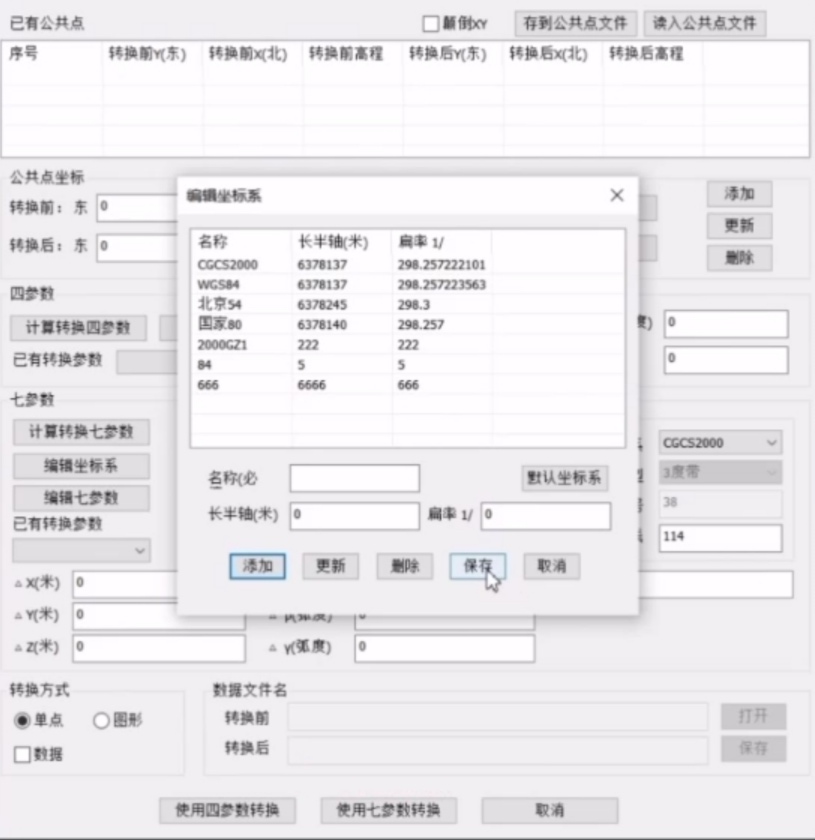
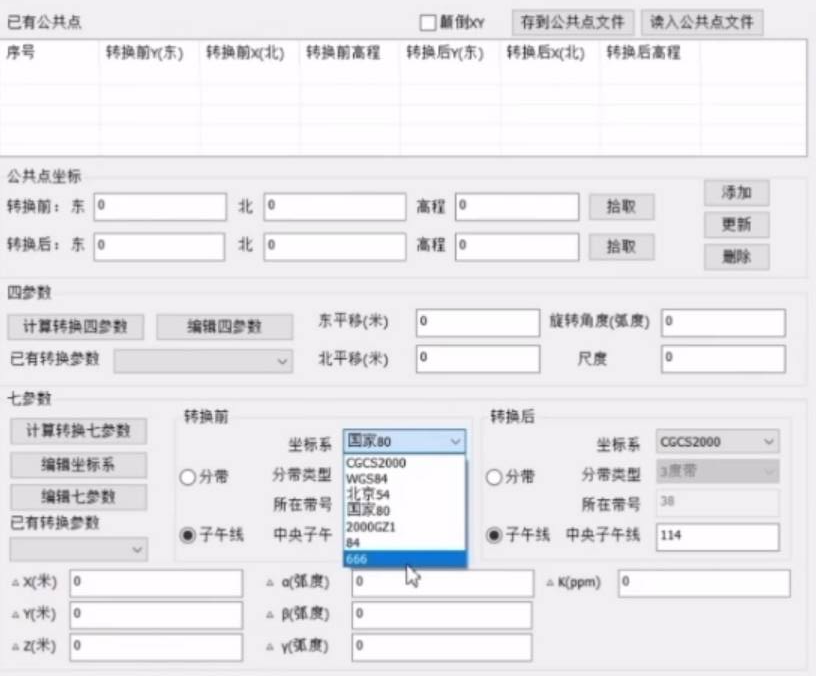
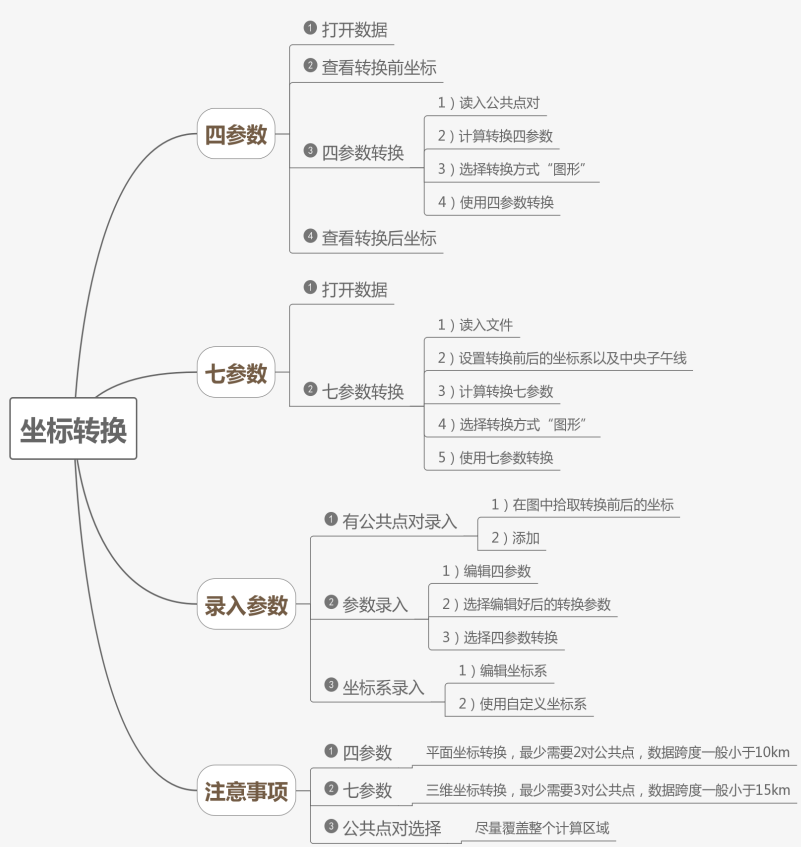
关于:广东科力达仪器有限公司
广东科力达仪器有限公司,2004 年成立于广州,是一家集研发、制造、销售和技术服务为一体的专业测绘仪器供应商,现合作伙伴达 400 余家,产品销售及服务网点覆盖全国、辐射全球。科力达坐拥北京、武汉、常州与广州等五大研发生产基地,是国内行业最大的产业集群,持续领引国际主流测绘产品生产高精技术,产品线囊括移动测量系统、无人船、无人机、GNSS、北斗智能打桩系统、全站仪、经纬仪、水准仪、测深仪及 KolidaUAV2.0 航测一体化平台、KolidaMap 地形地籍成图软件、工程测量教学平台等全系测绘产品,现已形成“海陆空天地”多方位产品布局,可提供装备、软件、数据、定制服务等多元化解决方案。